「デジカメde!!ムービーシアター6」製品Q&A
Q:インストールするには?
A:以下の手順で、「デジカメde!!ムービーシアター6」または
「デジカメde!!ムービーシアター6 Wedding」をインストールします。
※表示される画面は若干異なりますが、インストール手順は両製品共通です。
※インストールにはインターネットへの接続環境が必要です。
![]() DVD版をインストールする場合
DVD版をインストールする場合
「デジカメde!!ムービーシアター6」または
「デジカメde!!ムービーシアター6 Wedding」
のディスクをパソコンにセットします。
ダウンロード版をインストールする場合
製品の購入サイトからダウンロードした「デジカメde!!ムービーシアター6」または
「デジカメde!!ムービーシアター6 Wedding」ダウンロード版のプログラムをダブルクリック
します。
※手順3にお進みください。
参考
DVD版をインストールする場合
Windows 8/7/Vistaをお使いの場合は、表示された画面で「Autorun.exe の実行」をクリックします。
確認のメッセージが表示されたら「続行」(または「はい」)をクリックします。
Windows 8の場合は、上記メッセージの前に以下の画面が表示されますので、画面をクリックしてください。
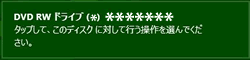
![[インストール]ボタンをクリックします。 [インストール]ボタンをクリックします。](/support/support/product/mtheater6/faq/img/7021/7021-2.gif)
「使用許諾契約」画面が表示されます。
内容をご確認いただき、「使用許諾契約の条項に同意します」にマークを付け(1)、「次へ」ボタンをクリックします。(2)
![[使用許諾契約の条項に同意します]にマークを付け、[次へ]ボタンをクリックします。 [使用許諾契約の条項に同意します]にマークを付け、[次へ]ボタンをクリックします。](/support/support/product/mtheater6/faq/img/7021/7021-3.gif)
「ユーザ情報」画面が表示されます。
「デジカメde!!ムービーシアター6」または「デジカメde!!ムービーシアター6 Wedding」のアクティベーションキーを入力し(1)、「次へ」ボタンをクリックします。(2)
※アクティベーションキーがわからない場合はこちらをご確認ください。
![シリアルNo.(ハイフンより後ろの数字)を入力し、[次へ]ボタンをクリックします。 シリアルNo.(ハイフンより後ろの数字)を入力し、[次へ]ボタンをクリックします。](/support/support/product/mtheater6/faq/img/7021/7021-4.gif)
「インストール先のフォルダ」画面が表示されます。
「次へ」ボタンをクリックします。
![[次へ]ボタンをクリックします。 [次へ]ボタンをクリックします。](/support/support/product/mtheater6/faq/img/7021/7021-5.gif)
「インストール」ボタンをクリックします。
※インストールには、時間が掛かります。
![[インストール]ボタンをクリックします。 [インストール]ボタンをクリックします。](/support/support/product/mtheater6/faq/img/7021/7021-6.gif)
インストールが完了したら、「完了」ボタンをクリックします。
![[完了]ボタンをクリックします。 [完了]ボタンをクリックします。](/support/support/product/mtheater6/faq/img/7021/7021-7.gif)
QuickTime7以降がインストールされていない場合は、QuickTimeのインストーラが起動します。
「次へ」ボタンをクリックします。
![[次へ]ボタンをクリックします。 [次へ]ボタンをクリックします。](/support/support/product/mtheater5/faq/img/7021/7021-8.gif)
「使用許諾契約」画面が表示されますので、内容をご確認いただき、「はい」ボタンをクリックします。
![[はい]ボタンをクリックします。 [はい]ボタンをクリックします。](/support/support/product/mtheater5/faq/img/7021/7021-9.gif)
![[インストール]ボタンをクリックします。 [インストール]ボタンをクリックします。](/support/support/product/mtheater5/faq/img/7021/7021-11.gif)
![[完了]ボタンをクリックします。 [完了]ボタンをクリックします。](/support/support/product/mtheater5/faq/img/7021/7021-10.gif)
QuickTimeのご案内画面が表示されますので、ご希望に合わせて「Pro を購入」または「購入しない」ボタンをクリックします。
「ツールのインストール」画面が表示された場合は、インストールしたいツールにチェックを付け(1)、「次へ」ボタンをクリックします。(2)
![インストールしたいツールにチェックを付け、[次へ]ボタンをクリックします。 インストールしたいツールにチェックを付け、[次へ]ボタンをクリックします。](/support/support/product/mtheater6/faq/img/7021/7021-12.gif)
参照
製品付属のガイドブックに掲載があります。
- 操作ガイド P6 「1-1 デジカメde!!ムービーシアター6をインストールする」
以下の Q&A も併せてご参照ください。

